LV
0
- إنضم
- 13 مارس 2021
- المشاركات
- 8,770
من فضلك قم بتحديث الصفحة لمشاهدة المحتوى المخفي
WinContig هي أداة إلغاء تجزئة قائمة بذاتها سهلة الاستخدام والغرض منه هو إلغاء تجزئة الملفات بسرعة دون الحاجة إلى إلغاء تجزئة القرص بالكامل. بالإضافة إلى ذلك، يسمح لك WinContig بتجميع الملفات والمجلدات في ملفات تعريف لمعالجتها لاحقًا. ويدعم WinContig أنظمة الملفات FAT32 و NTFS ويعمل مع الأقراص الصلبة ومحركات SSD.
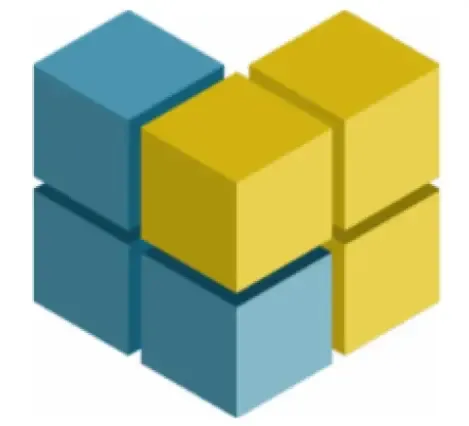
تم تصميم WinContig خصيصًا لتلبية احتياجات المستخدمين الذين يركزون بشكل أساسي على الملفات والمجلدات بدلاً من القرص بأكمله، ويقوم برنامج WinContig على تصفية الملفات من خلال عدة معايير مقترنة بإمكانية التحكم فيها عبر مفاتيح تبديل سطر الأوامر تجعل WinContig الأداة المثالية لإلغاء تجزئة ملفات معينة يتم استخدامها بشكل متكرر والتي تصبح مجزأة باستمرار. وقد تم إصدار WinContig كبرنامج مجاني للاستخدام الشخصي والتجاري.
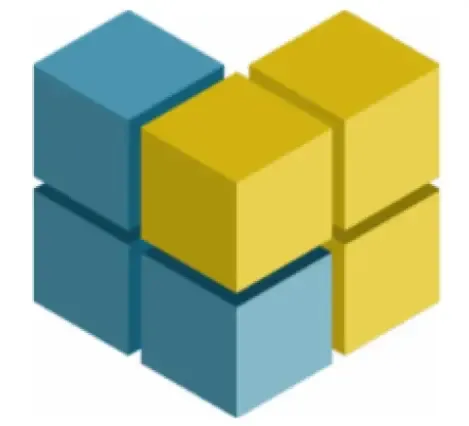
تم تصميم WinContig خصيصًا لتلبية احتياجات المستخدمين الذين يركزون بشكل أساسي على الملفات والمجلدات بدلاً من القرص بأكمله، ويقوم برنامج WinContig على تصفية الملفات من خلال عدة معايير مقترنة بإمكانية التحكم فيها عبر مفاتيح تبديل سطر الأوامر تجعل WinContig الأداة المثالية لإلغاء تجزئة ملفات معينة يتم استخدامها بشكل متكرر والتي تصبح مجزأة باستمرار. وقد تم إصدار WinContig كبرنامج مجاني للاستخدام الشخصي والتجاري.
شرح تحميل برنامج WinContig:
شرح تحميل برنامج WinContig:
يجب عليك
تسجيل الدخول
او
تسجيل لمشاهدة الرابط المخفي
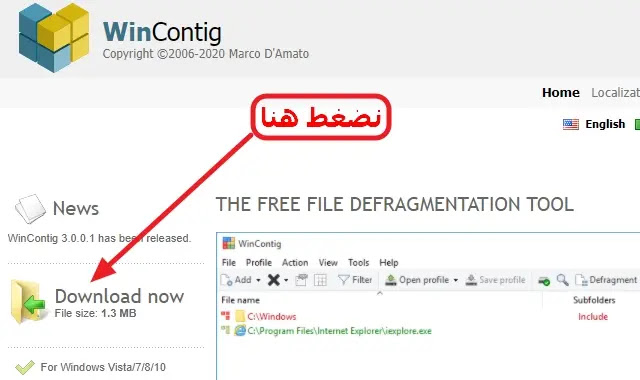
بعد فك الضغط عن الملف الذى تم تحميله نقوم بالدخول اللى الفولدر وسوف نجد ملفين تثبيت نظغط على WinContig64 إذا كان نظام التشغيل 64 أو نختار ملف التثبيت الآخر إذا كان نظام التشغيل 32
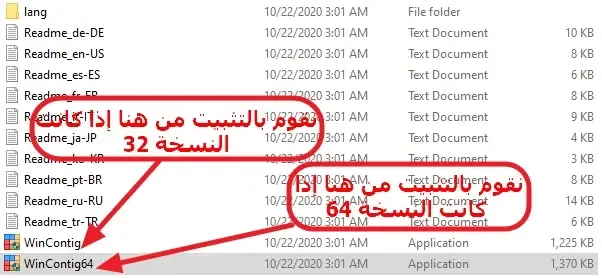
وبعدها سوف تظهر واجهة برنامج WinContig حيث أن هذه النسخة محمولة ولا تحتاج الى تثبيت
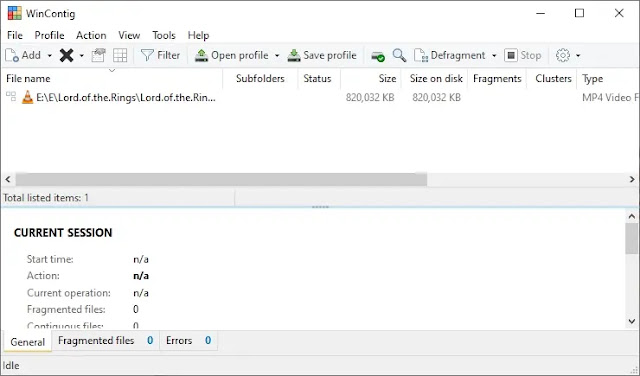
وأول ما نتعرض اليه هو شريط الأدوات
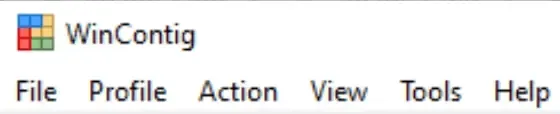
ولكى نشرح ونحدد مهام شريط الأدوات فلنقم بإختيار ملف أو فولدر للعمل عليه حيث نضغط على File وسوف تظهر قائمة منسدلة نختار الإختيار الثانى وهو Add item ونختار File أو Folder ونختار أى ملف للتجريب عليه
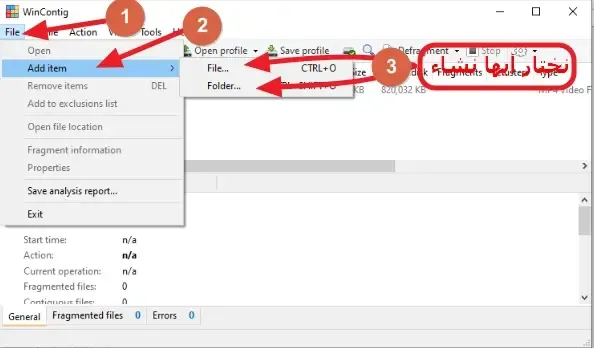
سوف يظهر الملف بجيع بياناته وقمت هنا بإختيار ملف فيديو كما بالصورة
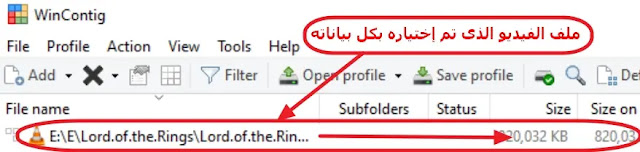
بعد إختيار الملف نضغط على File سوف تظهر لنا قائمة منسدلة وبها مجموعة من الخيارات وهى عبارة عن:
- Open: وعند الضغط عليه يتم فتح الملف المختار إن كان ملف فيديو أو صورة أو غيره
- Add item: وهو لإضافة ملفات كما ذكرنا سابقا
- Remove items: لحذف ملف تم إختياره
- Add to exclusions list: اضافة الملف الذى تم إختياره الى قائمة المستبعدة إذا أردت تخطيه
- Open file location: وهو فتح الموقع الذى يوجد به الملف الذى تم إختياره
- Fragment information: أى معلومات التشظى والمقصود هنا عدد الأجزاء التى تم بها حفظ الملف الذى تم إختياره هل محفوظ فى جزء واحد أو أكثر من جزء، وعند الضغط على هذا الخيار سوف تعرض لنا قائمة بالمعلوات الخاص بالملف
- Properties: أى عرض خصائص للملف الذى قمت بإختياره
- Save analysis report: حفظ تقرير الفحص أو التحليل
- Exit: الخروج من البرنامج
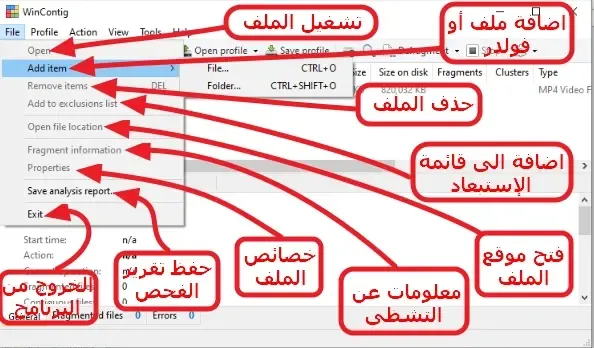
ومن نفس شريط الأدوات نختار Profile والمقصود هنا هو إختيارملف تعريف اللغة التى يعمل بها البرنامج وعند الضغط عليه سوف تظهر لنا قائمة منسدلة وهى عبارة عن:
- Open profile: وعند الضغط عليها سوف يفتح لك ملفات التعريف باللغة أى باللغات التى بها البرنامج والتى كانت موجودة مع الملف عند فك الضغط
- Save profile: حفظ ملف تعريف اللغة
- Save profile as: حفظ ملف تعريف اللغة بإسم
- Close profile: إغلاق ملف تعريف اللغة
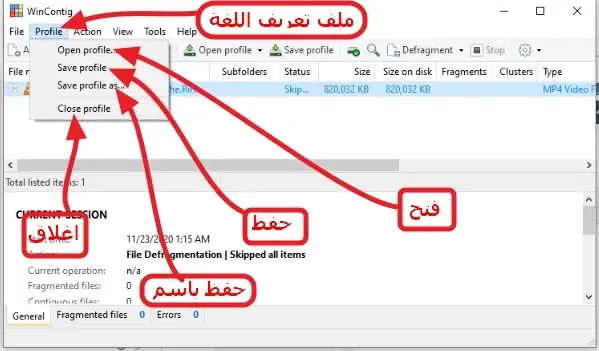
ثم ننتقل الى قائمة Action وهى قائمة العمل الأساسية للبرنامج وعند الضغط عليها تظهر لنا قائمة منسدلة وبها بعض الأوامر وهى:- Analyze: بمعنى تحليل للملف الذى تم إختياره
- Defragment: عمل الغاء للتجزئة للملف الذى تم إختياره
- check for errors: بحث عن الأخطاء
- stop: إيقاف أى عملية تعمل فى الوقت الحالى.
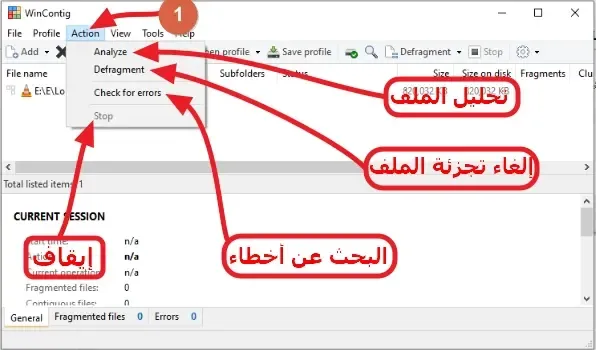
ثم ننتقل الى قائمة View وعند الضغط عليها سوف تظهر لنا قائمة منسدلة وهى:
- tool bar: وهو الشريط الذى يظهر أسفل هذا الشريط وعن طريق الضغط عليه يمكنك إظهاره أو إخفاءه
- status bar: وهو شريط وصف فى الأسفل يظهر فيه وصف صغير عندما تقف على أى أمر فى البرنامج.
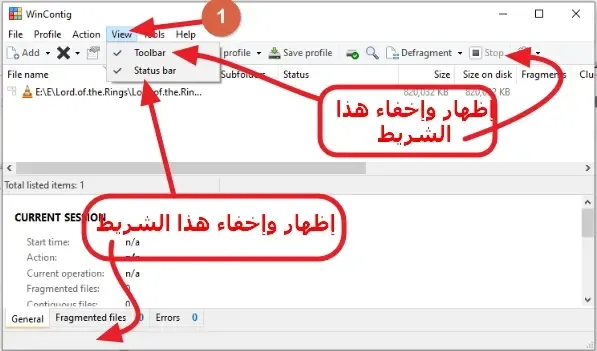
ثم بالضغط على قائمة tools سوف تظهر قائمة منسدلة نختار منها Manage filter وسوف تظهر لنا قائمة الملفات المستبعدة التى تريد أن يتم تخطيها يمكنك تحديد الملفات التى يتم إستبعادها بناءا على المساحة أو التى يتم استبعادها بناءا على عدد أجزاء الملفات نحدد ما نريده ثم نختار ok
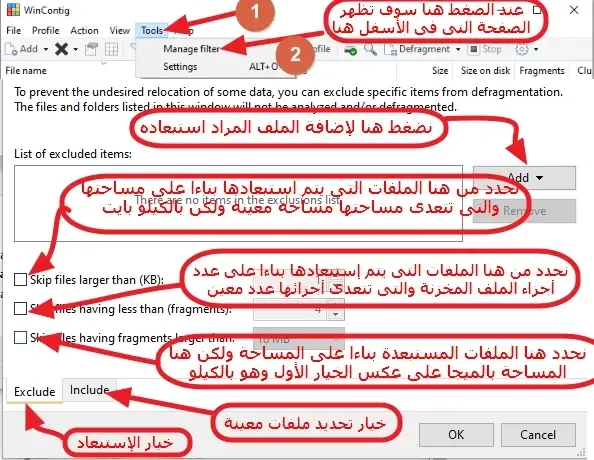
ومن نفس قائمة tools نضغط على الخيار الثانى وهو Setting وعند الضغط عليها سوف تظهر قائمة بالإعدادات نختار أولا General وبها:
show Wincontig on top: إظهار برنامج Wincontig من الأعلى
Press ESC key to close Wincontig: تفعيل زر ESC للخروج من البرنامج
Disable solid state drives (SSDs) detection: تعطيل اكتشاف محركات الأقراص ذات الحالة الصلبة (SSDs)
Prevent defragmentation of solid state drives (SSDs: منع إلغاء تجزئة محركات الأقراص ذات الحالة الصلبة (SSDs)
Stop VSS prior to defragmenting: إيقاف النسخ الإحتياطى عند بداية إلغاء التجزئة
وفى الأسفل من ذلك يمكنك إختيار تشغيل الغاء التجزئة على قطاع من قطاعات الهارد يدويا أو أوتوماتيكيا
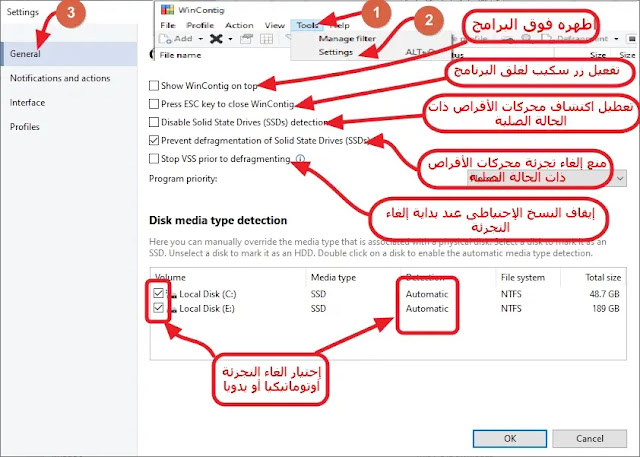
وفى نفس قائمة الإعدادات وأسفل خيار General نجد خيار Notifications and actions وهو عبارة عن إظهار التنبيهات والرسائل التحزيرية وهى كالآتى:
show confirmation messages: عند وضع علامة أمام هذا الخيار إذن فأنت توافق على إظهار رسائل التأكيد
show a notification after a process is complete: إظهار إخطار بعد إنتهاء العملية وتستطيع تعطيل هذا الخيار بالضغط على disabled
show errors tab after a process is complete: إظهار علامة تبويب الأخطاء بعد اكتمال العملية وتستطيع إيقافها أو إختيار طريقة ظهورها.
defragmentation strategy: إستراتيجية الغاء التجزئة وتستطيع إختيار الغاء تجزئة سريع أو أعمق
check disks for errors prior to defragmenting: فحص الأقراص للبحث عن أخطاء قبل إلغاء التجزئة، وتستطيع إختيار إيقافها أو جعلها تعمل أوتوماتيكيا
cheanup disks prior to defragmenting: تنظيف الأقراص قبل بدأ إلغاء التجزئة وتستطيع إيقافها أو جعلها أوتوماتيكيا
after the defragmentation is complete: بعد إكمال العملية أى الإنتهاء من إلغاء التجزئة ما هو الإجراء الذى سوف يقوم به البرنامج وتستطيع ضبطه على أحد الخيارات الآتية (غلق البرنامج - غلق الكمبيوتر - إعادة تشغيل الكمبيوتر - جعل الكمبيوتر فى وضع sleep)
when computer runs on battery power: إذا كنت تستخدم جهاز يستخدم بطارية وعند الإقتراب من إنتهاء شحن البطارية، ما الإجراء الذى تريد إتخاذه
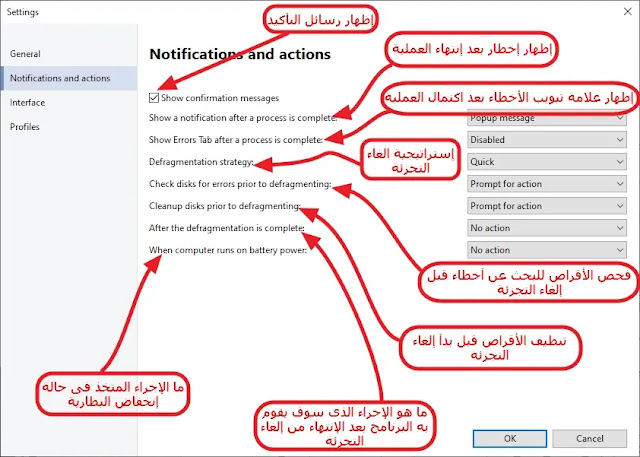
ثم نذهب الى شريط الإختصارات السريعة وبه بعض الأوامر السريعة والتى قمنا بشرحها سابقا، ولكن سوف نلقى نظرة عليه وبتعليق بسيط
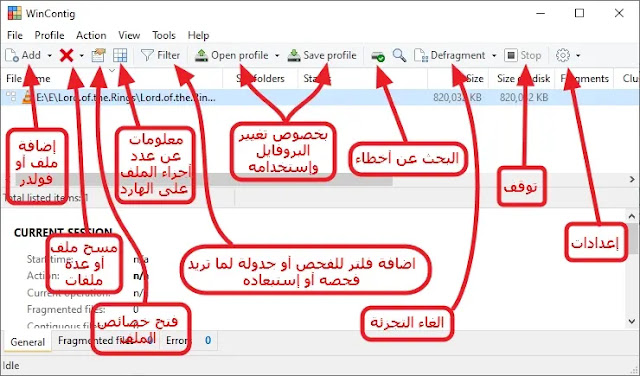
وبهذا الشرح نكون قد إنتهينا من برنامج WinContig
منقول للفائدة


